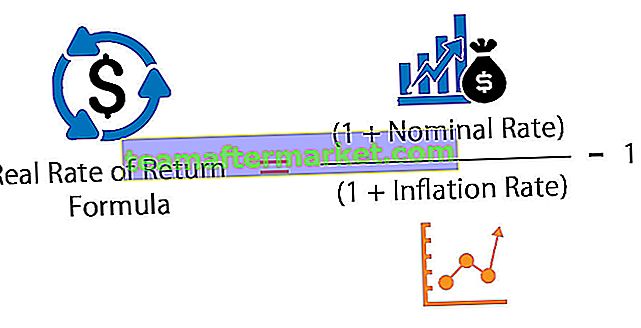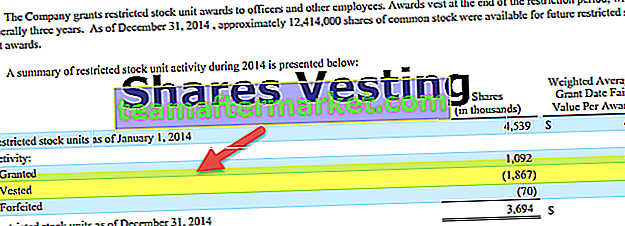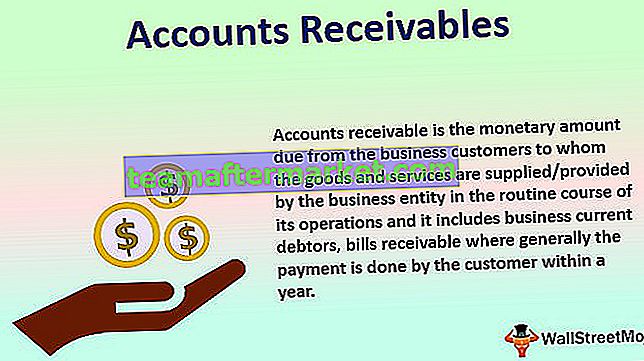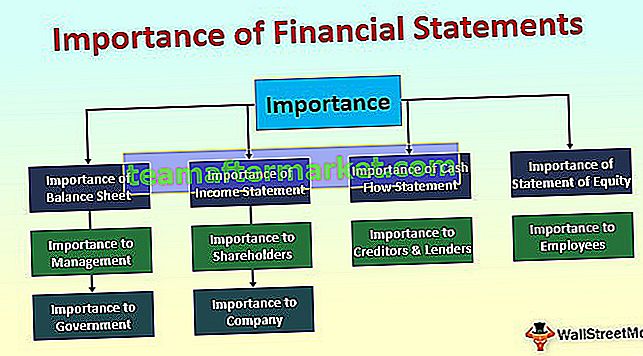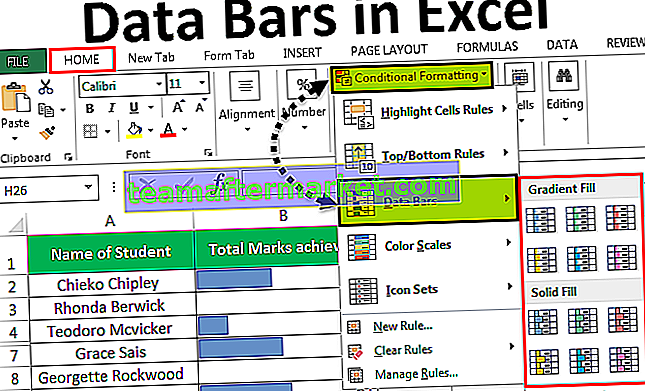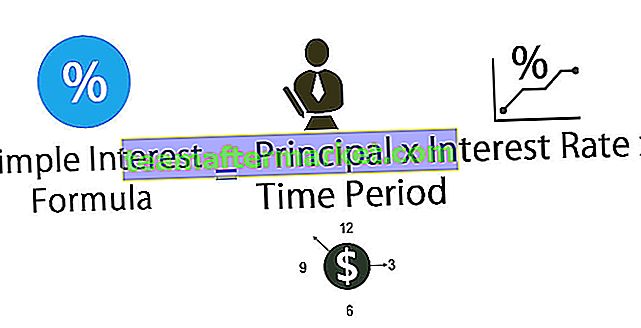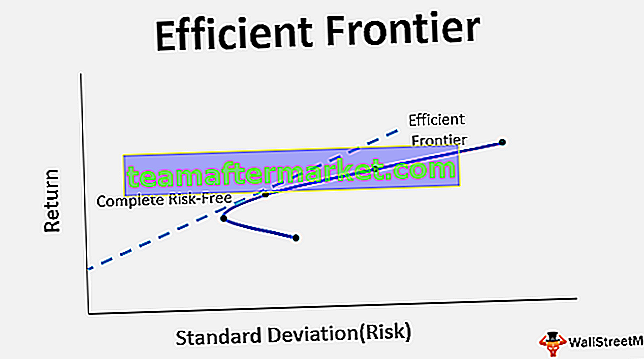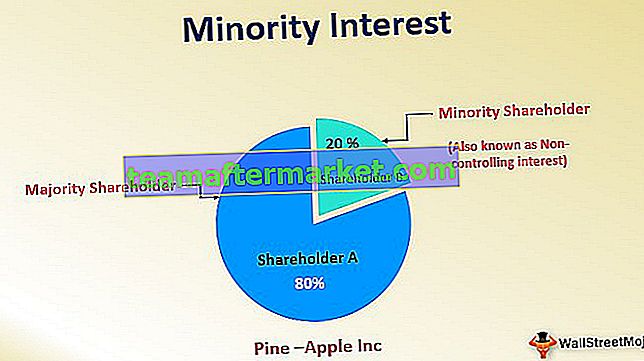Null is een type fout dat optreedt in Excel wanneer de twee of meer celverwijzingen in een formules onjuist zijn of de positie die ze zijn geplaatst niet correct is.Als we spatie gebruiken in formules tussen twee celverwijzingen, zullen we een null-fout tegenkomen, daar zijn twee redenen om deze fout tegen te komen, een is als we een onjuiste bereikverwijzing hebben gebruikt en een andere wanneer we de snijoperator gebruiken, wat het spatie-teken is.
Null in Excel
NULL is niets anders dan niets of blanco in Excel. Als we in Excel werken, komen we meestal veel NULL of lege cellen tegen. We kunnen de formule gebruiken en erachter komen of de specifieke cel leeg is (NULL) of niet.
We hebben verschillende manieren om de NULL-cellen in Excel te vinden. In het artikel van vandaag zullen we een rondleiding volgen over het omgaan met NULL-waarden in Excel.
Hoe vind je welke cel eigenlijk leeg of nul is? Ja, natuurlijk, we hoeven alleen maar naar de specifieke cel te kijken en onze beslissing te nemen. Laten we veel methoden ontdekken om de nulcellen in Excel te vinden.
ISBLANK-functie om NULL-waarde in Excel te vinden
In Excel hebben we een ingebouwde functie genaamd ISBLANK-functie die de lege cellen in het werkblad kan vinden. Laten we eens kijken naar de syntaxis van de ISBLANK-functie.

De syntaxis is eenvoudig en ongecompliceerd. Waarde is niets anders dan de celverwijzing die we testen, ongeacht of deze leeg is of niet.
Omdat ISBLANK een logische Excel-functie is, zal het TRUE of FALSE als resultaat retourneren. Als de cel NULL is, wordt TRUE geretourneerd, anders wordt FALSE geretourneerd.
Opmerking: ISBLANK behandelt één enkele spatie als één teken en als de cel alleen een spatie heeft, wordt deze herkend als een niet-lege of niet-nulcel.
# 1 - Hoe vind je NULL-cellen in Excel?
U kunt deze Excel-sjabloon met nulwaarde hier downloaden - Excel-sjabloon met nulwaardeStel dat u onderstaande waarden in het Excel-bestand hebt en dat u alle nulcellen in het bereik wilt testen.

Laten we de ISBLANK-formule openen in de cel van cel B2.

Selecteer de cel A2 als het argument. Omdat er maar één argument is, sluit u de haak

We kregen het resultaat zoals hieronder weergegeven:

Sleep de formule naar andere resterende cellen.

We hebben de resultaten, maar kijk naar cel B7, hoewel er geen waarde in cel A7 staat, retourneert de formule toch het resultaat als een False, dwz niet-nulcel.

Laten we de LEN-functie in Excel toepassen om het nee te vinden. van tekens in de cel.

Het telt de nee. van karakters en geeft het resultaat.

De functie LEN retourneerde het nr., Van teken in de A7-cel als 1. Er zou dus een teken in moeten staan.

Laten we de cel nu bewerken. Dus we hebben hier het spatie-teken gevonden, laten we het spatie-teken verwijderen om de formule nauwkeurige resultaten te laten zien.

Ik heb het spatie-teken verwijderd en de ISBLANK-formule heeft het resultaat geretourneerd als TRUE en zelfs de LEN-functie zegt dat er nul tekens in cel A7 staan.

# 2 - Snelkoppelingsmanier om NULL-cellen in Excel te vinden
We hebben de traditionele formulemanier gezien om de nulcellen te vinden. Zonder de functie ISBLANK te gebruiken, kunnen we de nulcellen vinden.
Laten we de formule openen met een gelijkteken (=).

Na de gelijke sing selecteert de cel A2 als de referentie.

Open nu nog een gelijkteken na de celverwijzing.

Noem nu open dubbele aanhalingstekens en sluit dubbele aanhalingstekens. ("")

De dubbele aanhalingstekens ("") geven aan of de geselecteerde cel NULL is of niet. Als de geselecteerde cel NULL is, krijgen we WAAR of anders krijgen we FALSE.

Sleep de formule naar de resterende cellen.

We kunnen zien dat we in cel B7 het resultaat hebben als "Waar". Het betekent dat het een nulcel is.

# 3 - Hoe vul je onze eigen waarden in voor NULL-cellen in Excel?
We hebben gezien hoe we de NULL-cellen in het Excel-blad kunnen vinden. In onze formule konden we als resultaat alleen WAAR of ONWAAR krijgen. Maar we kunnen ook onze eigen waarden krijgen voor de NULL-cellen.
Beschouw de onderstaande gegevens als voorbeeld.

Stap 1: Open eerst de ALS-voorwaarde.

Stap 2: Hier moeten we een logische test doen, dwz we moeten testen of de cel NULL is of niet. Dus A2 = ”” toepassen.

Stap 3: Als de logische test WAAR is (WAAR betekent dat cel NULL is), hebben we het resultaat nodig als "Geen waarden gevonden".

Stap 4: Als de logische test FALSE is (FALSE betekent dat cel waarden bevat), dan hebben we dezelfde celwaarde nodig.

We hebben het resultaat als dezelfde celwaarde.

Stap 5: Sleep de formule naar de resterende cellen.

We hebben dus onze eigen waarde van Geen waarden gevonden voor alle NULL-cellen.

Dingen om te onthouden
- Zelfs spatie wordt als teken beschouwd en wordt behandeld als een niet-lege cel.
- In plaats van ISBLANK kunnen we ook dubbele aanhalingstekens ("") gebruiken om de NULL-cellen te testen.
- Als de cel leeg lijkt en de formule toont deze als een niet-nulcel, dan moet u het aantal tekens testen met behulp van de LEN-functie.